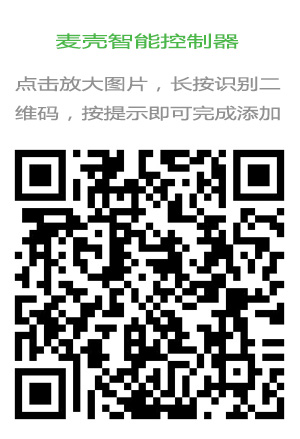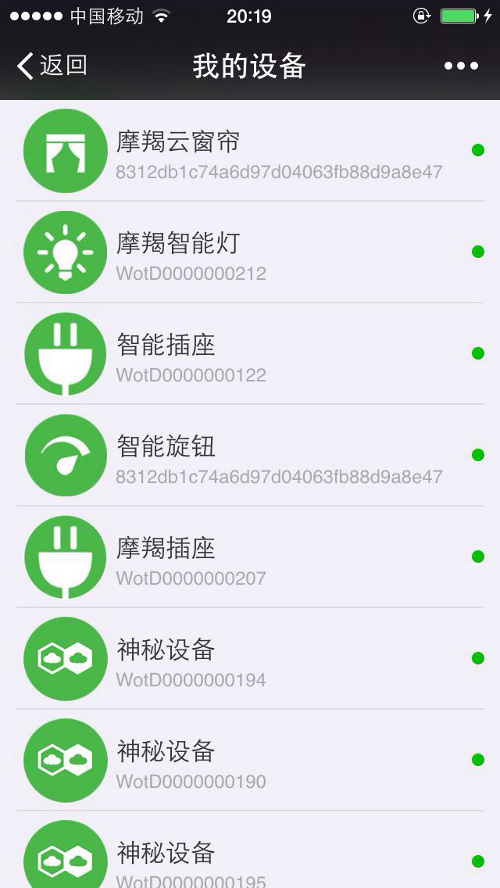MJYUN QuickStart
1 概述
2 刷写
准备一块 Noduino Falcon 开发板,一根 micro USB 连接线:
获取 noduino-sdk:
$ git clone --recursive git://github.com/icamgo/noduino-sdk.git noduino-sdk
生成 toolchain (you need Python 2.7):
$ cd noduino-sdk/toolchain $ ./gen.py
编译:
$ cd ../examples/noduino/mjyun $ make
刷写固件:
还是在 examples/noduino/mjyun 目录下,直接 make produce:
$ make produce
不同平台下,你的串口设备号可能不一样,确认一下你的串口设备,比如在 Windows 下 Falcon 开发板可能被识别为 COM7(设备管理器里查看),则:
$ make produce ESPPORT=COM7
各平台下,Noduino SDK 使用,更多参考:
- Getting Started with Noduino SDK on Linux
- Getting Started with Noduino SDK on Mac OS X
- Getting Started with Noduino SDK on Windows
刷入的固件是可用微信控制的,上传完成后,系统即进入新固件运行。
3 微信控制
打开微信,扫一扫如下二维码:
自动进入如下:
文件:文件:MK-Noduino-MJYUN-NFF-1.jpg
与此同时串口的输出:
bcn 0 del if1 usl mode : sta(18:fe:34:f9:0f:17) add if0 SC version: V2.5.1 f r0, scandone f r0, scandone SC_STATUS_FIND_CHANNEL
表示此时设备在等待配网
点上图中的 "配置设备上网" 进入:
文件:文件:MK-Noduino-MJYUN-NFF-2.jpg
输入您的路由密码,点 “连接”,等待配网完成(注意,目前此快速配网模式不支持 5G 路由,只支持 2.4G;另外企业级安全认证也不支持)
WiFi 配置完成后,微信自动进入局域网发现设备模式,其会列出当前路由环境里同一类型的设备列表:
文件:文件:MK-Noduino-MJYUN-NFF-3.jpg
第一个设备,最后四个字母是为该设备的 MAC 地址,这个可与串口输出对应
点击第一个设备,进入页面,在页面最下面会有 “绑定设备” 按钮 (如果已经绑定过改设备,最下面的按钮为“进入公众号”),点击按钮,完成设备绑定
完成后,点“进入公众号”,在公众号菜单的 “智能设备” ---> 选择你的刚刚的设备,即可进入控制页: